28. Muestra de registro de acceso, paso a paso ¶
Este es un breve tutorial sobre la muestra de registro de acceso de JMeter. El propósito de Access Log Sampler es proporcionar una manera fácil de simular el tráfico de producción. Hay varios beneficios al usar registros de acceso.
- En lugar de adivinar lo que hacen los usuarios, el plan de prueba utiliza datos de tráfico reales
- A medida que cambia el patrón de tráfico, el registro de acceso proporciona un registro de cambios individuales y cambios generales en el uso
- Los registros de acceso contienen una gran cantidad de datos útiles, que pueden proporcionar información
- Se pueden tener en cuenta los registros de acceso para determinar diferentes tipos de usuarios
- Los registros de acceso pueden capturar información detallada de la sesión
La desventaja de usar registros de acceso para planes de prueba es que debe configurar el servidor web para generar la información de la solicitud. Esto puede no ser apropiado cuando la seguridad es un problema. Por ejemplo, si el servidor web vuelca los datos de la publicación de cada solicitud en los registros de acceso, el nombre de usuario y la contraseña se almacenarán en texto sin formato. Estos son algunos casos generales en los que los registros de acceso pueden ser inapropiados.
- Aplicaciones sensibles a la seguridad donde los datos están encriptados
- La aplicación no permite un control detallado de qué parámetros de solicitud se escriben en los registros de acceso
- La aplicación necesita correlación entre las solicitudes.
- El servidor web no se puede configurar para agregar los datos de la publicación al registro de acceso
- El servidor web aloja varias aplicaciones, pero no proporciona una forma de registrar las solicitudes de una aplicación en un archivo separado.
Para aprovechar los registros de acceso, lo primero es configurar el servidor web para usar el formato de registro extendido. A continuación se proporcionan enlaces para configurar los contenedores populares.
En algunos casos, puede ser deseable escribir un registro personalizado, de modo que la información confidencial no se escriba en los registros de acceso. Este artículo no cubre las técnicas para escribir registros personalizados.
28.1 Paso a paso ¶
- Iniciar JMeter
- Seleccionar plan de prueba
- Haga clic con el botón derecho en
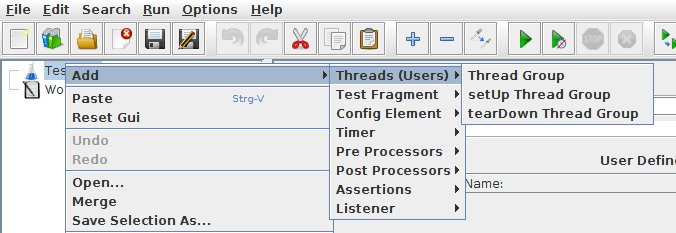
Agregar grupo de subprocesos - Seleccionar grupo de hilos
- Haga clic con el botón derecho en
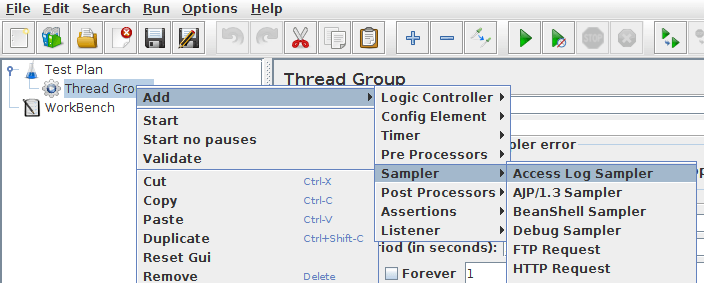
Agregar muestra de registro de acceso - Haga clic derecho en Thread Group
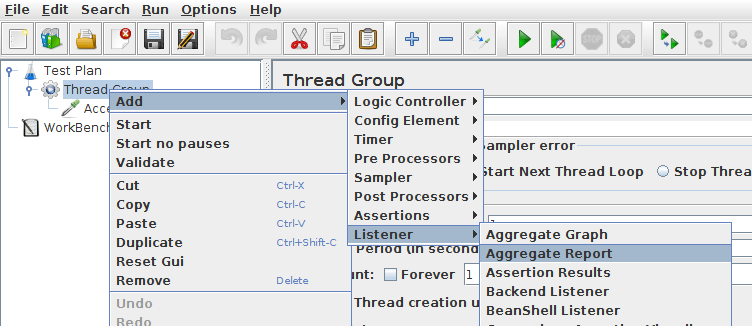
Agregar informe agregado - Seleccione la muestra de registro de acceso
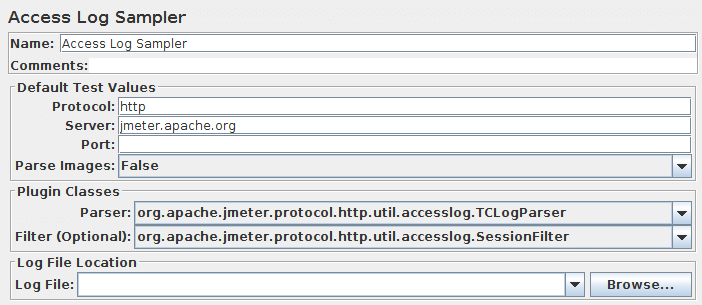
Muestreador de registro de acceso - Ingrese la dirección IP o el nombre de host en el servidor
- Introduzca el puerto en Port
- Si desea descargar las imágenes, establezca Parse images en true .
- Seleccione un archivo para la ubicación del archivo de registro
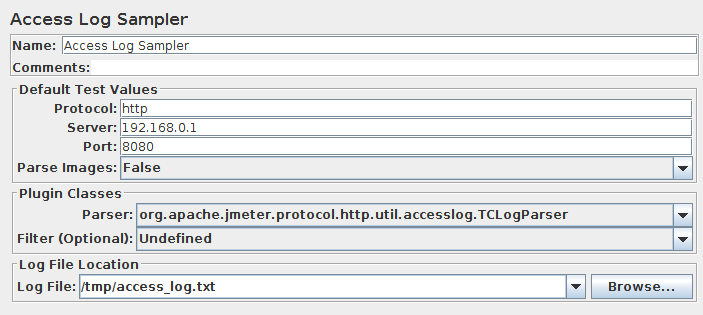
Muestreador de registro de acceso completado - Seleccionar informe agregado
- Ingrese resultados.jtl para el nombre de archivo
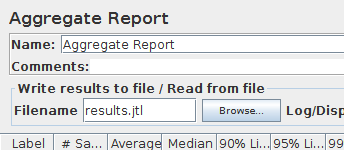
Informe agregado con nombre de archivo
En este punto, el plan de prueba está listo. Inicie la prueba con Ctrl + R o desde el menú .


